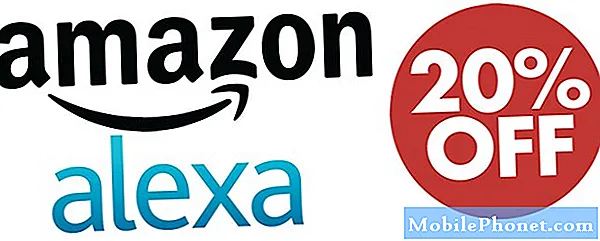Kandungan
Jangkitan virus pada peranti Android mempunyai banyak gejala. Dalam episod hari ini, kami menyertakan satu kes khas Galaxy S9 Plus yang dijangkiti virus. Ketahui cara mengatasi masalah ini di bawah dengan mengikuti cadangan kami.
Masalah: Cara memperbaiki Galaxy S9 Plus yang disusupi (yang dijangkiti virus atau perisian hasad)
Telefon terus menghidupkan tetapan yang saya matikan. Beberapa tetapan yang mengatakan hanya pentadbir peranti yang dapat menghidupkan. Saya tidak dapat mencari tetapan pentadbir. Apabila saya cuba membuka sesuatu, saya mesti melakukannya dua kali. Apabila saya menyimpan sesuatu, saya harus melakukannya dua kali seolah-olah saya menyimpan ke dua peranti. Akaun Yahoo Facebook saya telah diambil alih. Wifi saya banyak terputus dan teman wanita saya betul-betul di sebelah saya dan fungsinya berfungsi dengan baik. Apabila saya mengklik aplikasi, kadangkala membuka aplikasi yang berbeza. Saya berasa seperti orang lain mempunyai akses ke telefon saya. Oh ya, saya juga mempunyai caj palsu ke akaun bank saya. Jadi saya tahu kad saya telah dikompromikan. Saya telah menetapkan semula kilang sebanyak 3 kali. Saya baru sahaja mengetahui tentang tetapan semula induk jadi saya akan mencubanya. Kadang-kadang saya cuba membuka gmail saya dan memuatkan separuh kemudian berhenti kemudian memuatkan separuh dan ia melakukannya seperti 30 kali tetapi tidak pernah memuat sepenuhnya. Sebarang cadangan akan diterima! Oh satu perkara lagi. Selepas saya menetapkan semula kilang, saya mendapat panggilan telefon dari beberapa lelaki India di California. Saya tidak menjawab tetapi nampaknya telefon bimbit saya berulang-ulang kali. Terima kasih atas bantuan andaAbe
Penyelesaian: Kemungkinan Galaxy S9 Plus anda telah disusupi. Anda mungkin telah memasang aplikasi atau perisian hasad yang mematikan pertahanan telefon anda. Tetapan semula kilang boleh membuang perisian hasad atau aplikasi yang anda pasang tetapi masalahnya mungkin akan kembali setelah anda memasang semula set aplikasi yang sama selepas itu. Apa yang dapat anda lakukan untuk mencegah masalah daripada kembali dengan berkesan adalah dengan memastikan bahawa anda tidak menambahkan aplikasi atau aplikasi yang buruk setelah mengelap telefon dengan bersih.
Penyelesaian 1: Kenal pasti aplikasi yang tidak baik
Sebilangan besar perisian jahat atau virus yang mempengaruhi peranti Android disebarkan oleh aplikasi. Kami percaya bahawa telefon anda kemungkinan besar dipengaruhi oleh perisian hasad yang menyebabkan semua masalah yang anda nyatakan di atas. Beberapa aplikasi buruk direka bentuk untuk kelihatan sah dan tidak berbahaya. Dalam banyak kes, mereka mungkin menawarkan perkhidmatan yang nampaknya memberikan fungsi yang sebenarnya. Sebilangan mungkin mengambil bentuk permainan.
Terdapat banyak sebab mengapa pembangun membuat aplikasi yang tidak baik. Sebilangan besar perisian hasad atau virus pada masa kini tidak dirancang untuk hanya merosakkan malapetaka sahaja. Sebilangan besar daripadanya dibina untuk mencuri akaun, kata laluan, butiran kad kredit, atau kebiasaan melayari log. Jenis maklumat ini kemudian dijual kepada pihak ketiga, atau digunakan oleh pemaju itu sendiri untuk memperoleh wang. Dalam beberapa kes, aplikasi yang buruk mungkin sukar dikesan kerana mereka melakukan aktiviti dengan cara yang halus tetapi yang lain boleh menyebabkan sistem mogok, ketinggalan, atau reboot secara rawak. Beberapa aplikasi yang buruk boleh merampas sistem dan memaksanya untuk menampilkan iklan atau pop timbul. Munculan ini dapat menghasilkan bayaran iklan untuk pembangun.
Tidak perlu dikatakan, ada keperluan untuk anda mengetahui sama ada telefon anda memang dijangkiti oleh malware atau virus. Oleh kerana banyak perkara ini disebabkan oleh aplikasi yang disusupi, tugas utama anda sekarang adalah untuk mengetahui apakah itu masalahnya. Cara termudah untuk melakukannya adalah dengan menghidupkan semula peranti ke mod selamat. Dalam mod ini, semua aplikasi pihak ketiga akan ditangguhkan dan tidak akan dibenarkan berjalan. Oleh itu, jika semua gejala masalah aplikasi tidak hadir pada mod selamat, ini bermakna salah satu aplikasi anda berada di belakangnya.
Sekiranya anda belum mencuba memulakan semula ke mod selamat, ikuti langkah di bawah.
- Matikan peranti.
- Tekan dan tahan kekunci Kuasa melepasi skrin nama model.
- Apabila "SAMSUNG" muncul di layar, lepaskan kekunci Daya.
- Segera setelah melepaskan kekunci Daya, tekan dan tahan kekunci Kelantangan.
- Terus tahan kekunci Kelantangan sehingga peranti selesai dimulakan semula.
- Mod selamat akan dipaparkan di sudut kiri bawah skrin.
- Lepaskan kekunci Kelantangan apabila anda melihat Safe Mode.
Sekarang telefon anda telah boot ke mod selamat, biarkan telefon berjalan sebentar untuk melihat apakah gejala atau masalah itu berlaku. Sekiranya tidak, itu bermaksud bahawa kecurigaan kita mengenai aplikasi yang tidak baik, adalah betul.
Walaupun mod selamat dapat menyekat aplikasi pihak ketiga (aplikasi yang anda muat turun dan bukan sebahagian daripada perisian asal), aplikasi ini tidak akan menentukan aplikasi mana yang menjadi penyebab sebenarnya. Anda harus menyelesaikan masalah lebih jauh untuk mengetahui aplikasinya dan mengeluarkannya dari sistem.
Untuk mengenal pasti aplikasi mana yang menyebabkan masalah, anda harus menghidupkan kembali telefon ke mod selamat dan ikuti langkah berikut:
- Boot ke mod selamat.
- Periksa masalahnya. Sekiranya masalah itu tetap berlaku, teruskan ke Langkah 3.
- Mula menyahpasang aplikasi secara individu. Kami mencadangkan agar anda bermula dengan yang terbaru yang anda tambahkan. Pada masa ini, anda mahu memadamkan SATU aplikasi.
- Selepas anda menyahpasang aplikasi, mulakan semula telefon ke mod biasa dan periksa masalahnya.
- Sekiranya masalah kembali, ulangi langkah 1-4.
Terus lakukan langkah yang sama sehingga anda mengenal pasti aplikasi masalah. Pastikan tidak memasangnya semula setelah anda menetapkan semula peranti dari kilang.
Penyelesaian 2: Kembalikan semua perisian ke lalai (melalui Master reset)
Pendekatan lain untuk menyelesaikan masalah adalah dengan mengelap telefon dengan bersih, kemudian pastikan bahawa anda sama sekali tidak memasang aplikasi masalah. Ini bermaksud berhati-hati dengan aplikasi apa yang akan ditambahkan kembali. Sekiranya anda tidak menyaring aplikasinya dengan baik, masalahnya kemungkinan besar akan kembali setelah master reset. Gunakan penyelesaian ini hanya jika anda mengetahui aplikasi mana yang menyebabkan masalah.
Sebagai rujukan, ini adalah langkah-langkah bagaimana menguasai semula S9 Plus anda:
- Matikan peranti.
- Tekan dan tahan kekunci Kelantangan dan kekunci Bixby, kemudian tekan dan tahan kekunci Kuasa.
- Apabila logo Android hijau dipaparkan, lepaskan semua kekunci (‘Memasang kemas kini sistem’ akan muncul selama kira-kira 30 - 60 saat sebelum menunjukkan pilihan menu pemulihan sistem Android).
- Tekan kekunci Kelantangan turun beberapa kali untuk menyorot ‘lap data / tetapan semula kilang’.
- Tekan butang Kuasa untuk memilih.
- Tekan kekunci Kelantangan sehingga ‘Ya - hapus semua data pengguna’ diserlahkan.
- Tekan butang Kuasa untuk memilih dan memulakan tetapan semula induk.
- Apabila tetapan semula induk selesai, ‘Reboot system now’ akan diserlahkan.
- Tekan kekunci Kuasa untuk memulakan semula peranti.